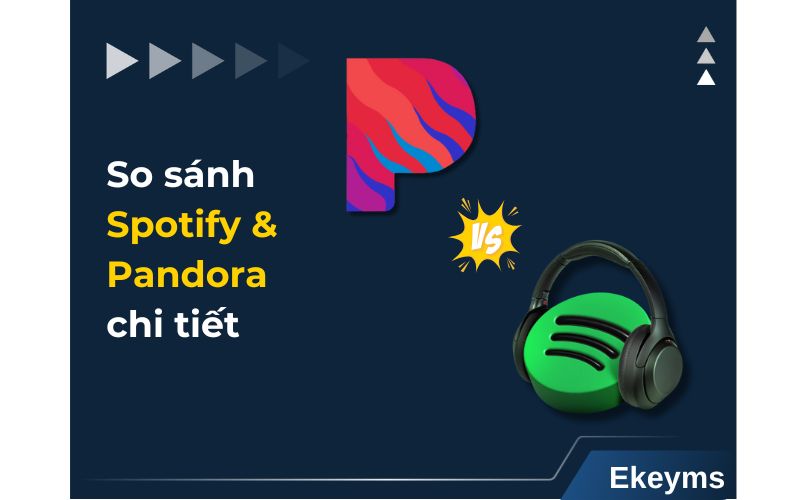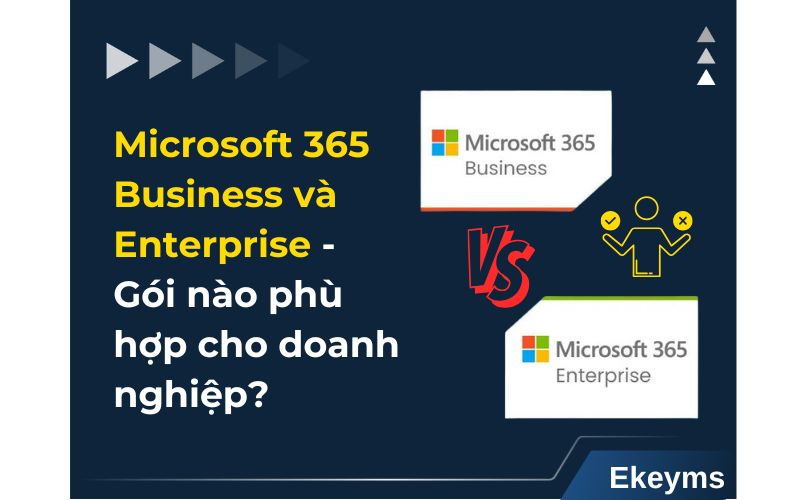Mục lục
Cách sửa lỗi Picture in Picture trên YouTube Premium cực đơn giản
Mục lục
Picture in Picture (PiP) là tính năng xem video trên YouTube Premium với một cửa sổ nhỏ trên màn hình, giúp người dùng vừa lướt web, làm việc, vừa theo dõi những nội dung yêu thích trên điện thoại. Tuy nhiên, trong một số trường hợp, tính năng PiP có thể gặp sự cố và không hoạt động như mong muốn. Để giải quyết vấn đề này, bạn có thể áp dụng các cách sửa lỗi Picture in Picture trên YouTube Premium đơn giản, hiệu quả nhất mà Ekeyms chia sẻ sau đây.
Cách sửa lỗi Picture in Picture trên YouTube Premium hệ điều hành Android
Đối với người dùng Android, bạn có thể tham khảo 3+ cách sửa lỗi Picture in Picture trên YouTube Premium sau đây:
1. Bật chế độ Picture in Picture trong cài đặt YouTube
Nếu bạn vừa hoàn tất đăng ký gói YouTube Premium nhưng tính năng PiP không hoạt động thì hãy thực hiện các bước hướng dẫn bật tính năng Picture In Picture trên iphone và Android dưới đây:
Bước 1: Mở chế độ cài đặt trên điện thoại, chọn Bảo mật cá nhân và Quyền đặc biệt.
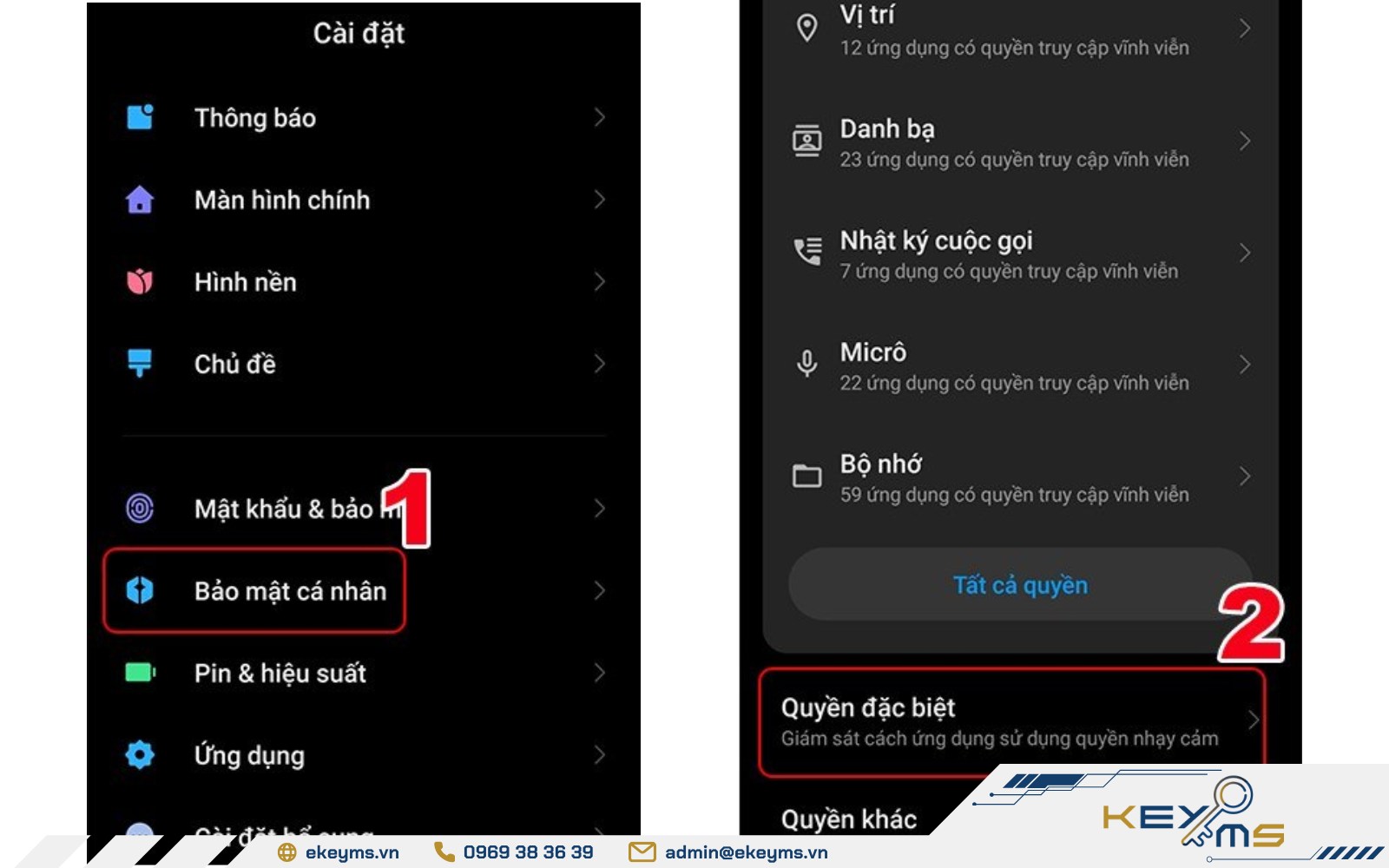
Mở chế độ cài đặt trên điện thoại Android
Bước 2: Ở bước này, tiếp tục chọn Hình trong hình và bấm vào ứng dụng YouTube.
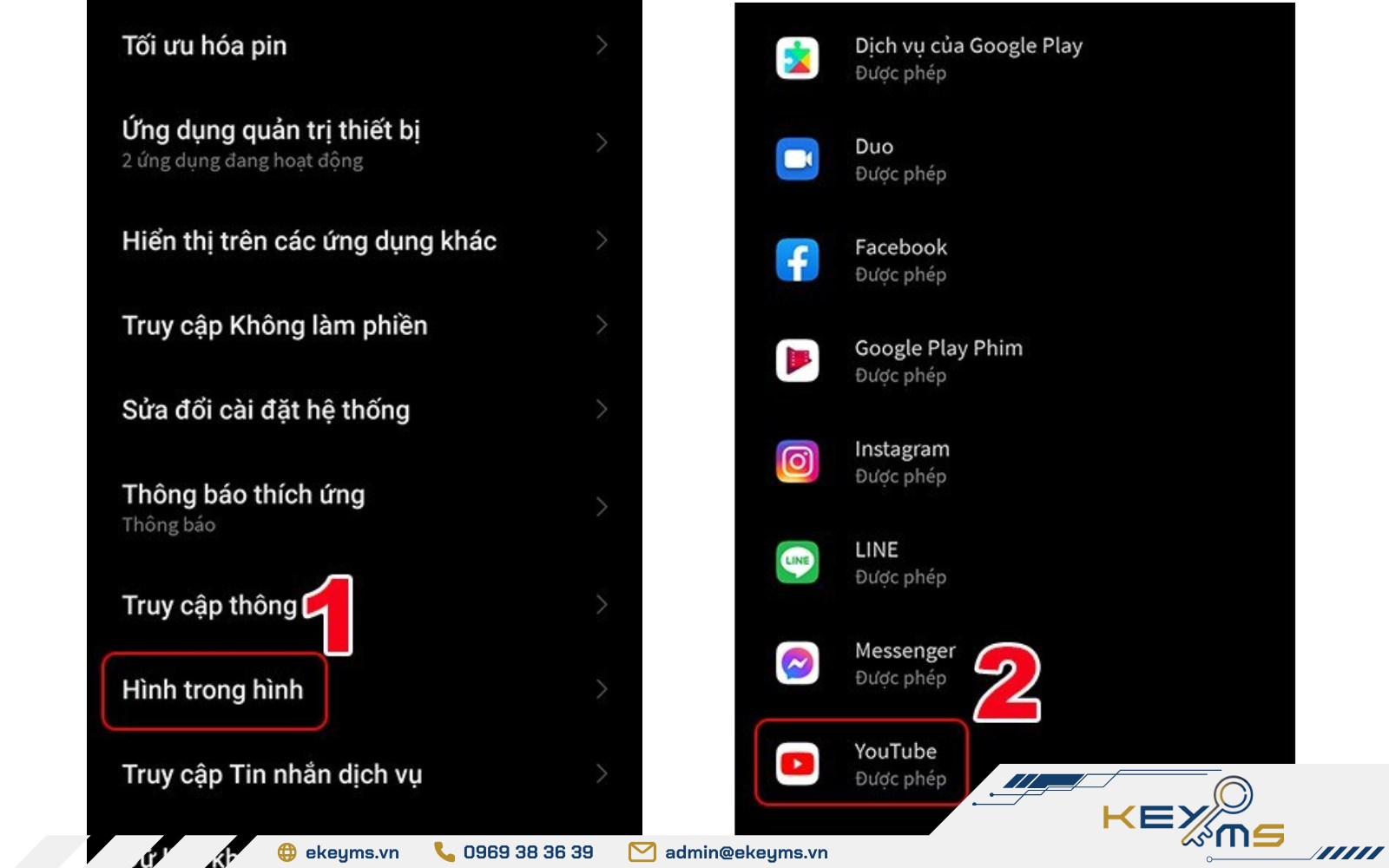
Tiếp tục chọn Hình trong hình PiP và YouTube
Bước 3: Gạt thanh ngang sang phải để cấp quyền truy cập cho ứng dụng YouTube.
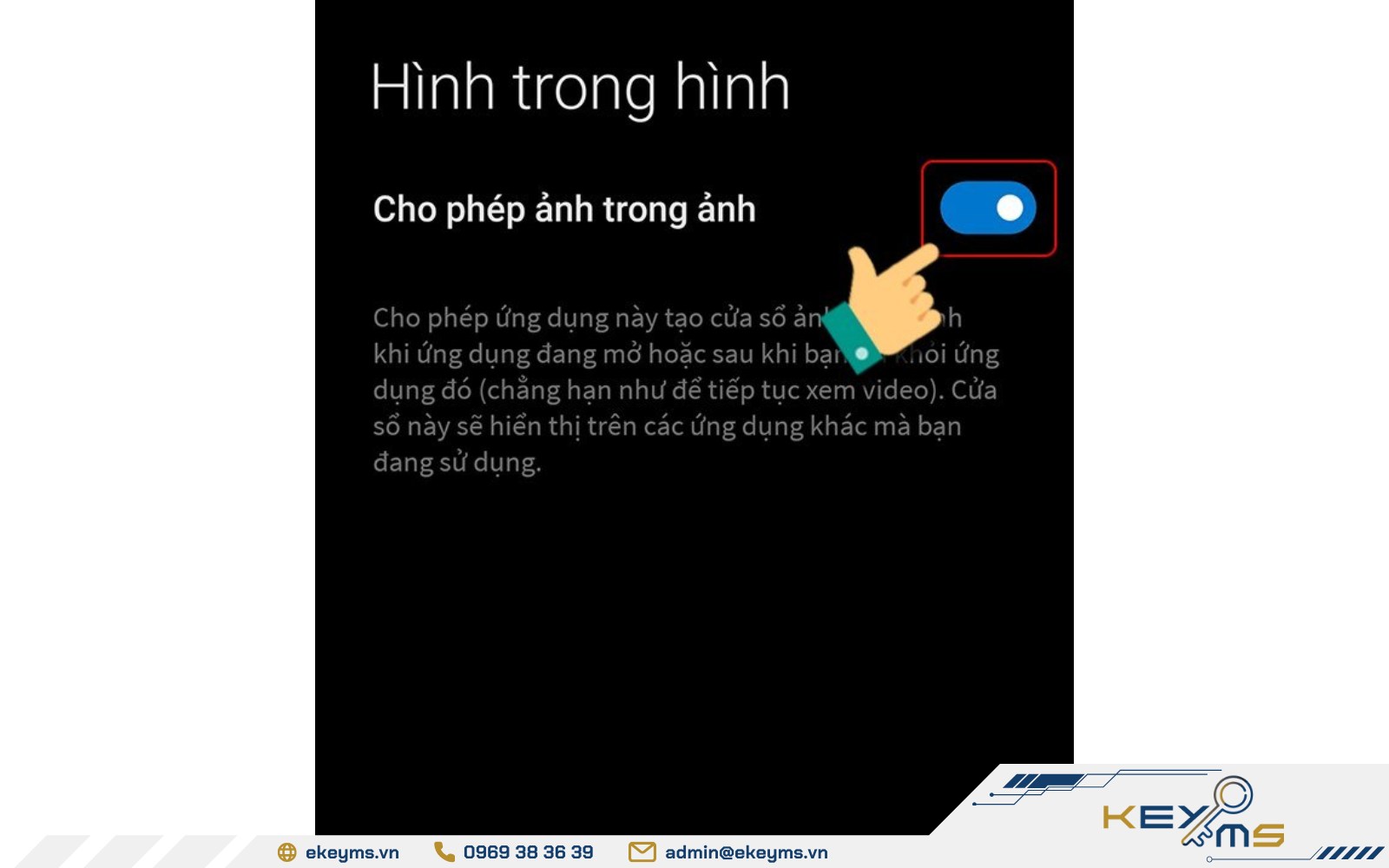
Gạt thanh ngang sang phải để cấp quyền PiP cho YouTube
Bước 4: Mở video trên ứng dụng YouTube và chọn vào nút Home để ra giao diện trang chủ. Khi này, bạn có thể xem YouTube trong chế độ Picture in Picture.
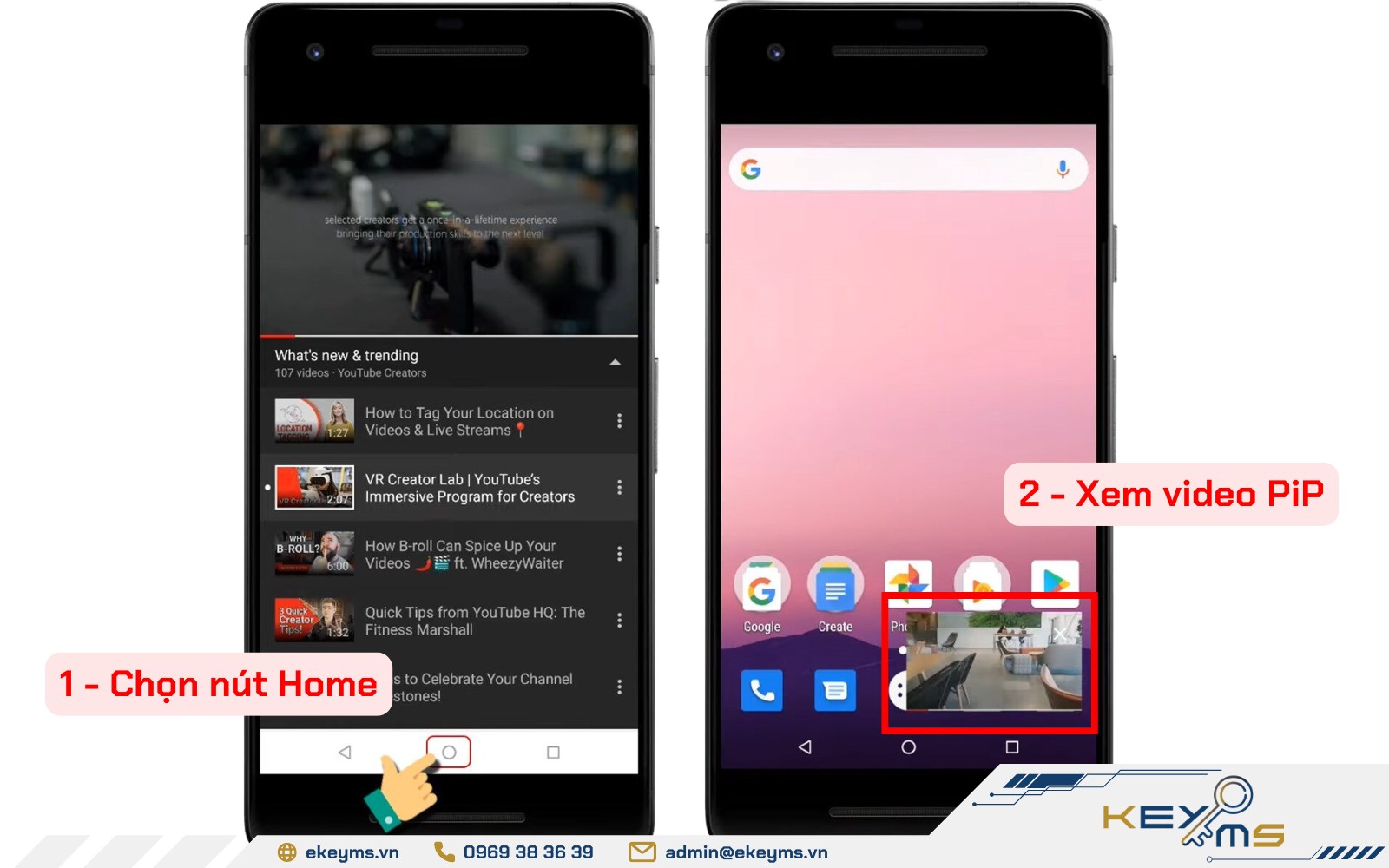
Chọn xem video và nhấn nút Home để tính năng PiP hoạt động
2. Mở chế độ xem Picture in Picture trên ứng dụng
Trong trường hợp đã làm theo cách 1 nhưng vẫn chưa kích hoạt được, bạn có thể tham khảo cách mở chế độ xem Picture in Picture trên ứng dụng YouTube dưới đây:
Bước 1: Truy cập vào ứng dụng YouTube, chọn biểu tượng “Avatar” trên góc phải màn hình, sau đó chọn biểu tượng bánh răng “Cài đặt”.
Chọn biểu tượng Avatar và Cài đặt trên ứng dụng YouTube
Bước 2: Trong phần Cài đặt, chọn mục Chung và bật tính năng Hình trong Hình/Picture in Picture như ảnh dưới đây.
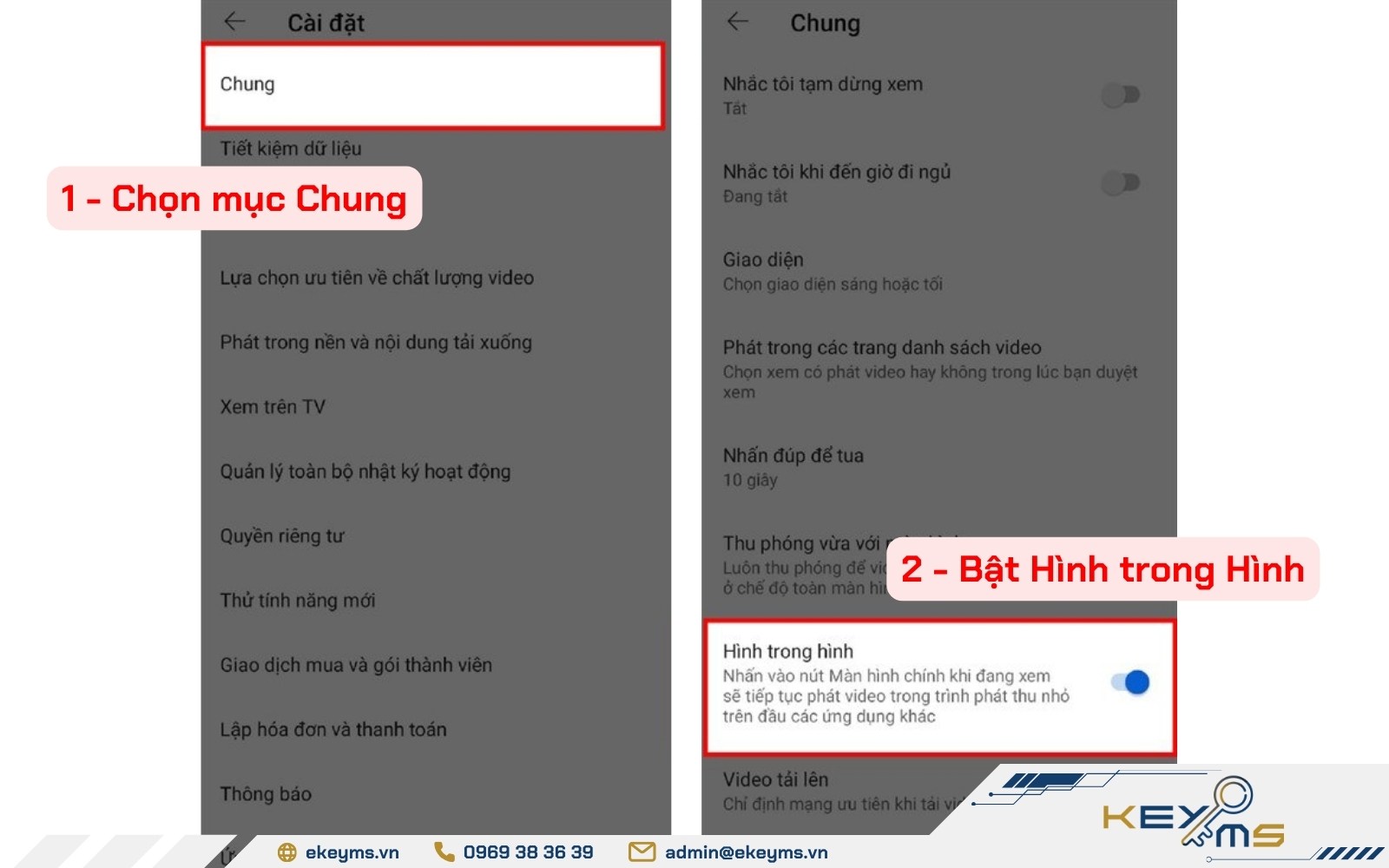
Chọn mục Chung và bật Hình trong Hình/Picture in Picture
3. Cách sửa lỗi Picture in Picture trên YouTube Premium khi không hỗ trợ tại quốc gia của bạn
Thực tế, PiP bị Google hạn chế tại một số quốc gia và vùng lãnh thổ. Nếu gặp trường hợp này, bạn có thể thực hiện các bước hướng dẫn cách sửa lỗi Picture in Picture trên YouTube Premium như sau:
Truy cập bằng trình duyệt di động
- Bước 1: Mở trình duyệt Google Chrome trên Android và truy cập YouTube.com.
- Bước 2: Nhấn vào biểu tượng 3 chấm trên màn hình và tích chọn Trang web cho máy tính. Khi này, Chrome sẽ tự động làm mới và chuyển YouTube sang chế độ xem của laptop/máy tính để bàn.
- Bước 3: Phát video bất kỳ và chọn biểu tượng toàn màn hình.
- Bước 4: Khi video đang phát, bạn nhấn vào nút Home / Trang chủ để xem ở chế độ PiP.
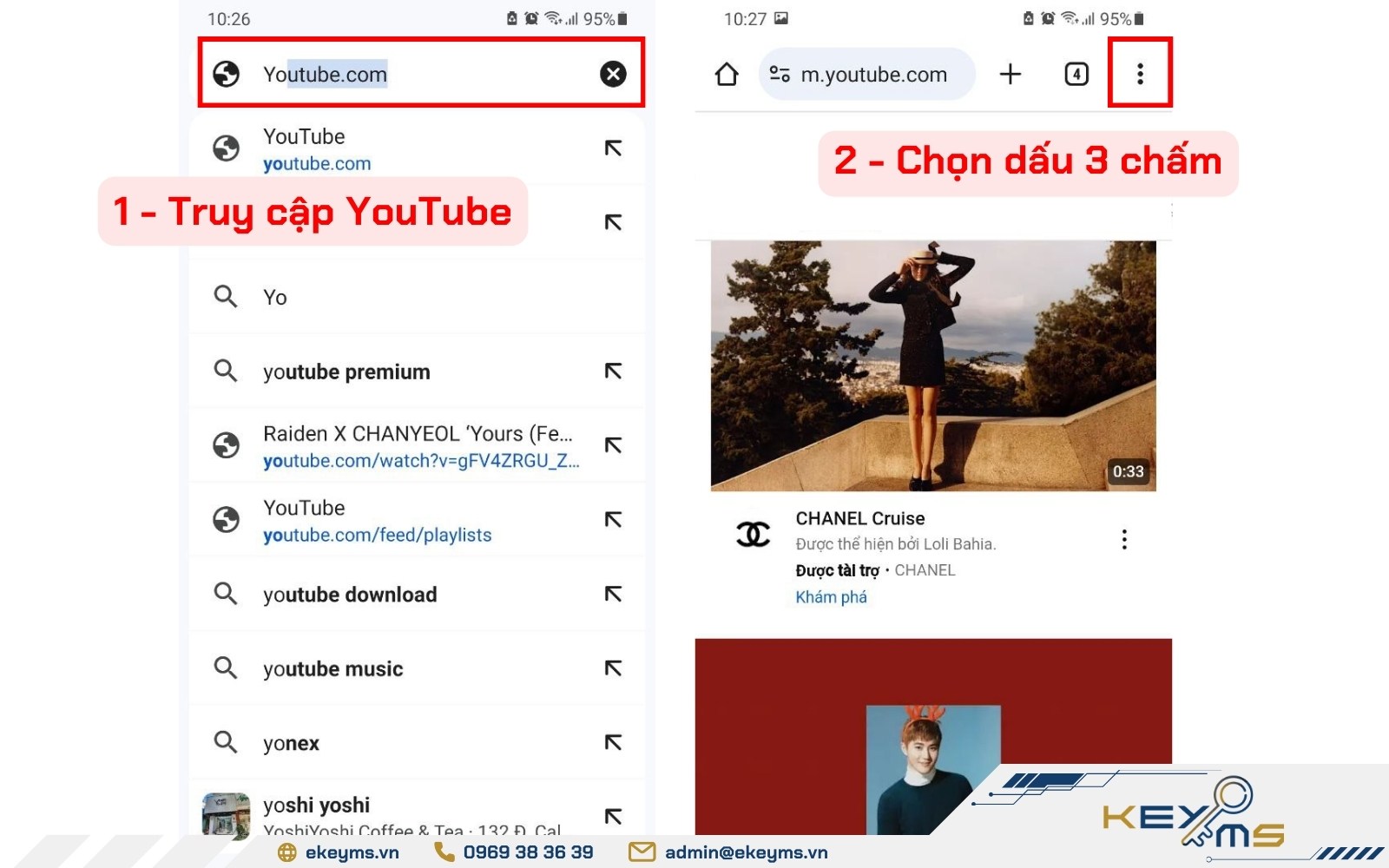
Truy cập YouTube bằng trình duyệt di động Google Chrome
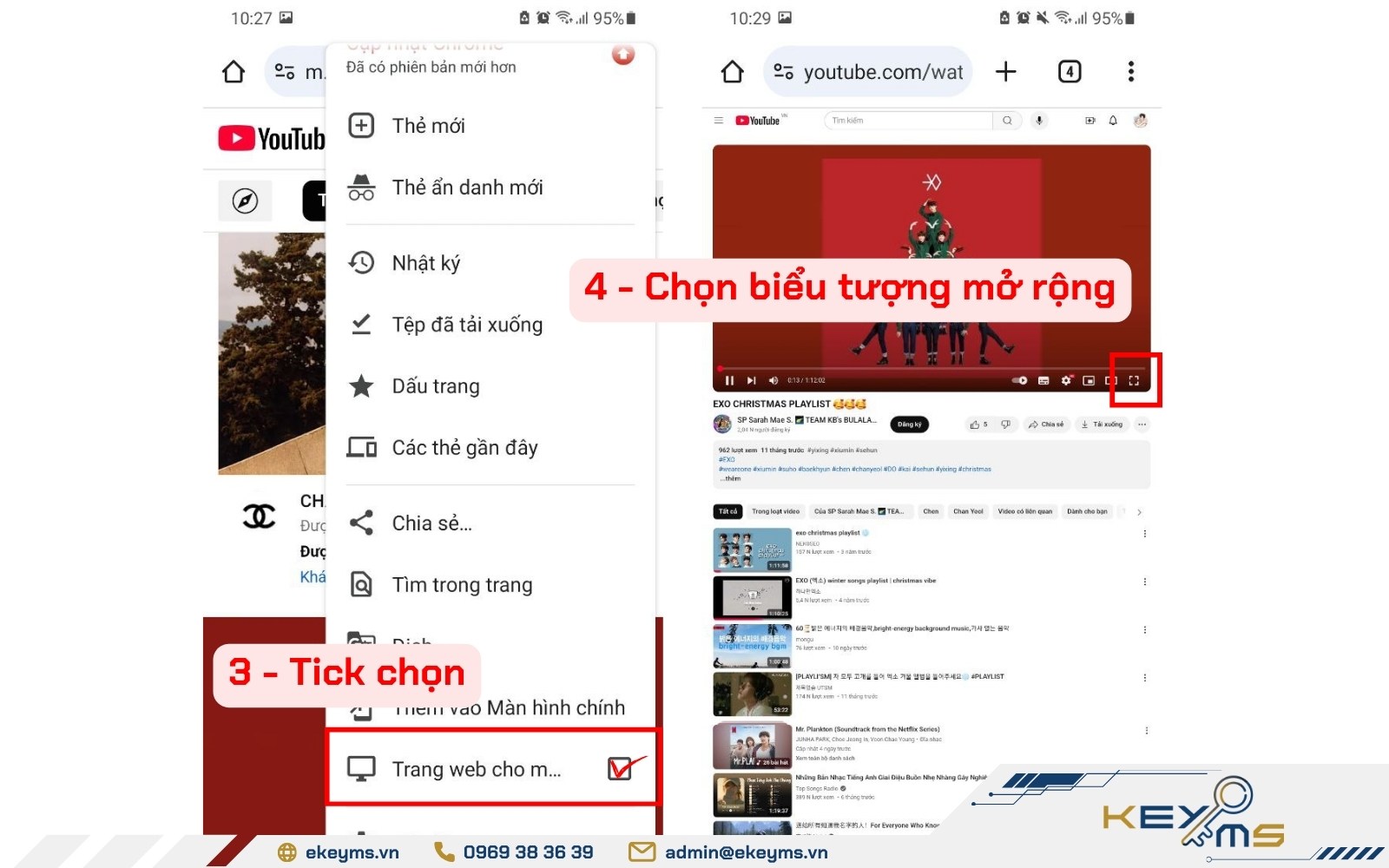
Nhấn vào nút Home / Trang chủ để xem ở chế độ PiP
Sử dụng VPN để thay đổi vị trí địa lý
Picture in Picture điện thoại là một tính năng chỉ có trên gói dịch vụ YouTube Premium. Tuy nhiên, bạn vẫn có thể kích hoạt chế độ này bằng cách tải và sử dụng các app VPN đáng tin cậy như Turbo VPN hay Thunder VPN từ cửa hàng Google Play. Cụ thể:
- Sau khi tải app, bạn bật tính năng VPN và chuyển IP sang Hoa Kỳ.
- Phát video YouTube yêu thích và nhấn nút Home để kích hoạt tính năng PiP.

Sử dụng VPN để thay đổi vị trí địa lý sang Hoa Kỳ và kích hoạt PiP
Cách sửa lỗi Picture in Picture trên YouTube Premium không hoạt động trên IOS
Hiện nay, nhiều người dùng đã phản ánh rằng tính năng PiP không hoạt động trên các thiết bị IOS. Để khắc phục vấn đề này, Ekeyms đã tổng hợp 2 cách sửa lỗi Picture in Picture trên YouTube Premium hiệu quả nhất:
1. Kích hoạt Picture in Picture bằng phím tắt
Để kích hoạt chế độ xem Picture in Picture bằng phím tắt, bạn thực hiện các bước hướng dẫn chi tiết dưới đây:
Bước 1: Truy cập AppStore và tải xuống ứng dụng Scriptable.
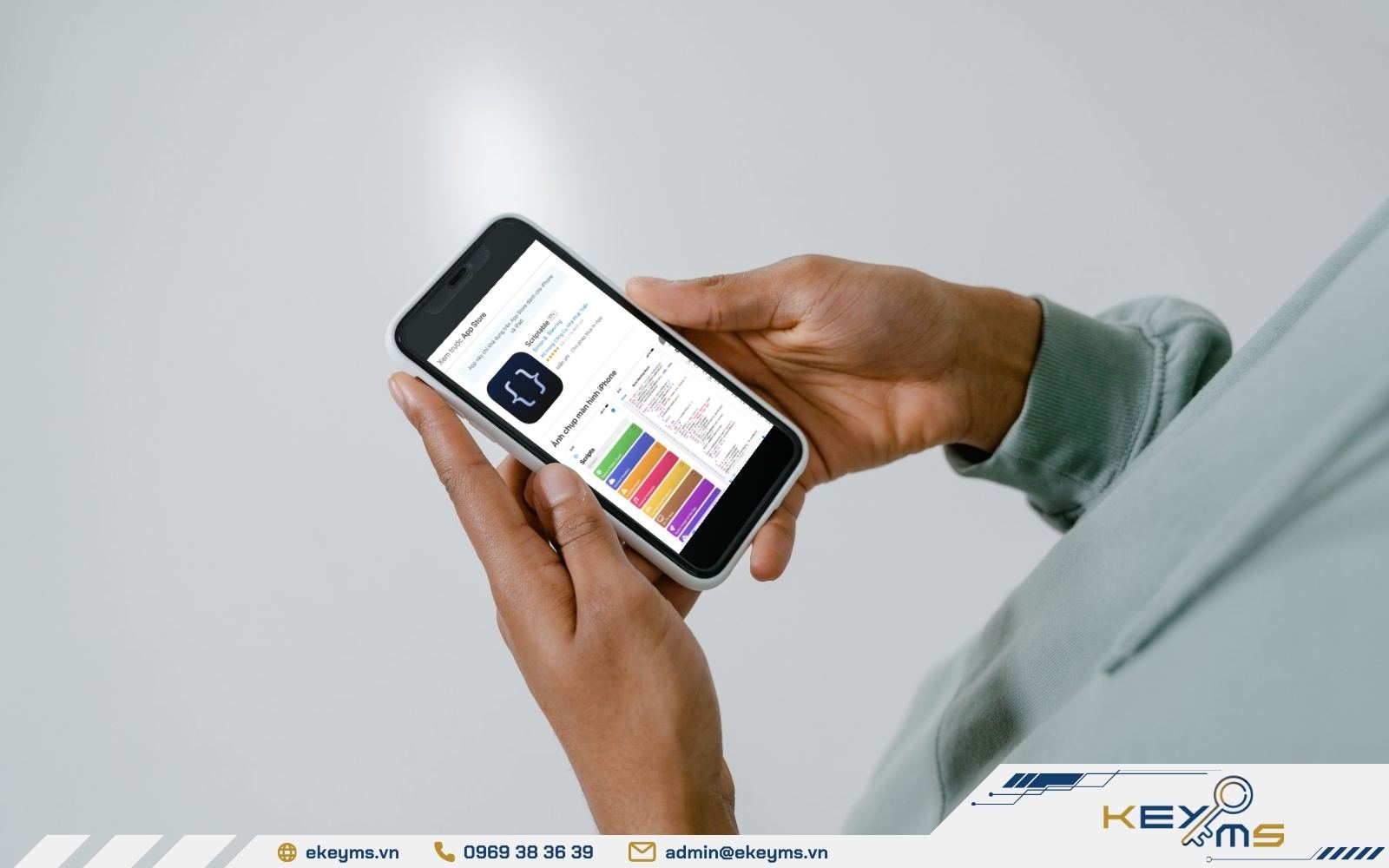
Truy cập AppStore và tải Scriptable
Bước 2: Sau khi tải Scriptable, bạn vào ứng dụng phím tắt trên màn hình điện thoại và khởi chạy một phím tắt bất kỳ.
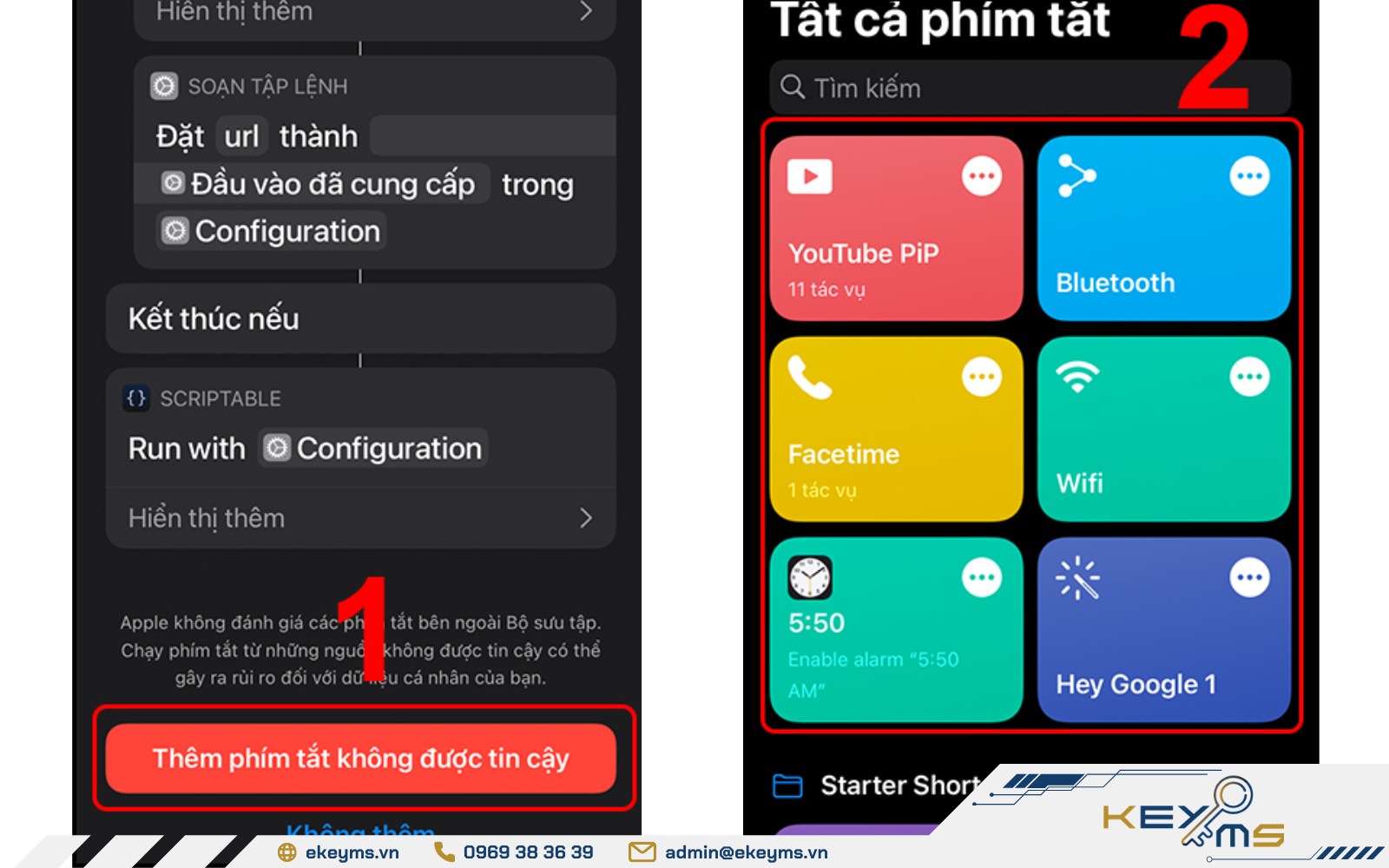
Vào phím tắt và khởi chạy một phím tắt bất kỳ
Bước 3: Vào phần Cài đặt, chọn mục Phím tắt và bật tính năng Phím tắt chưa được tin cậy.
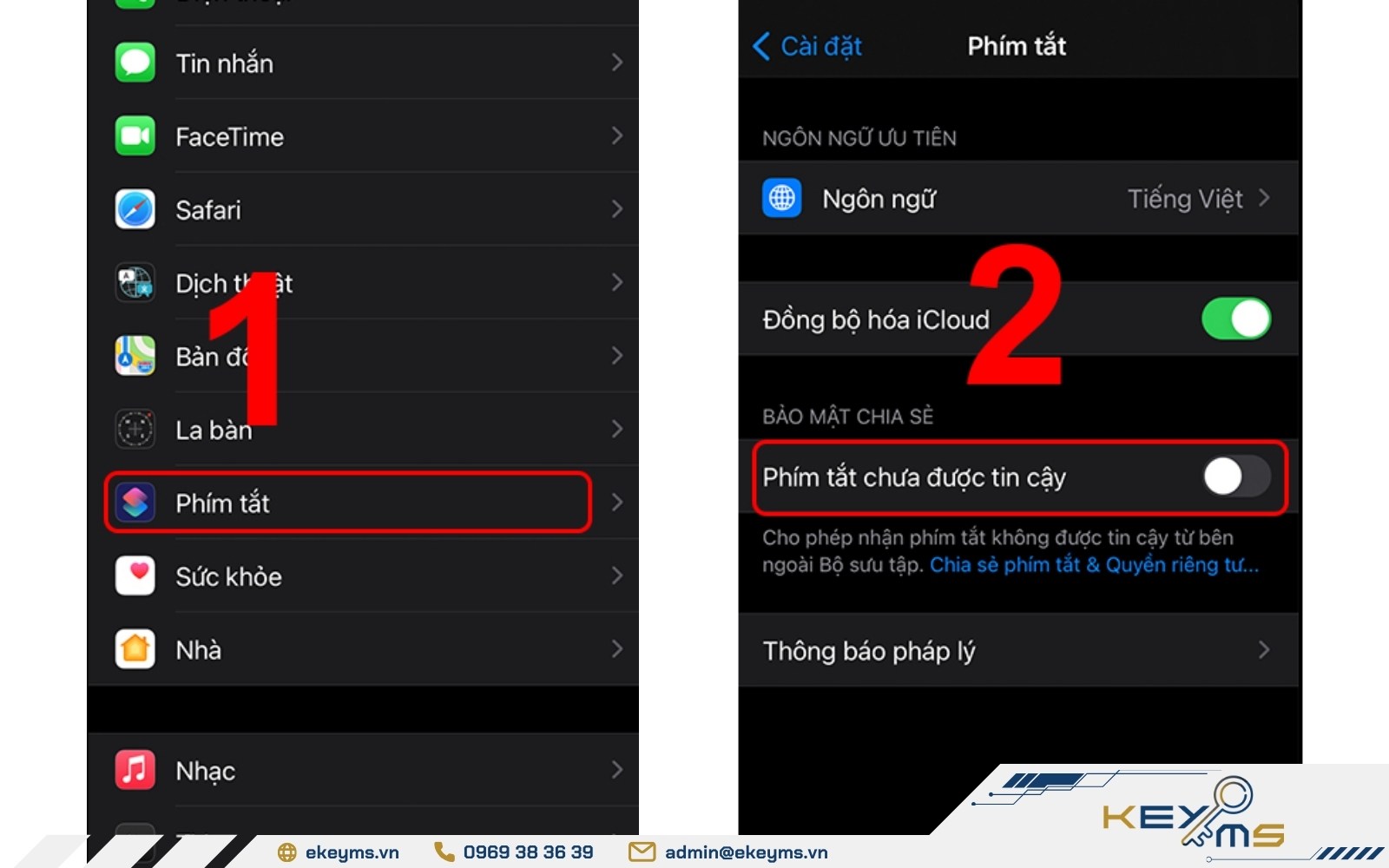
Bật tính năng Phím tắt chưa được tin cậy trên IOS
Bước 4: Chọn nút Cho phép và nhập mật khẩu nếu có.
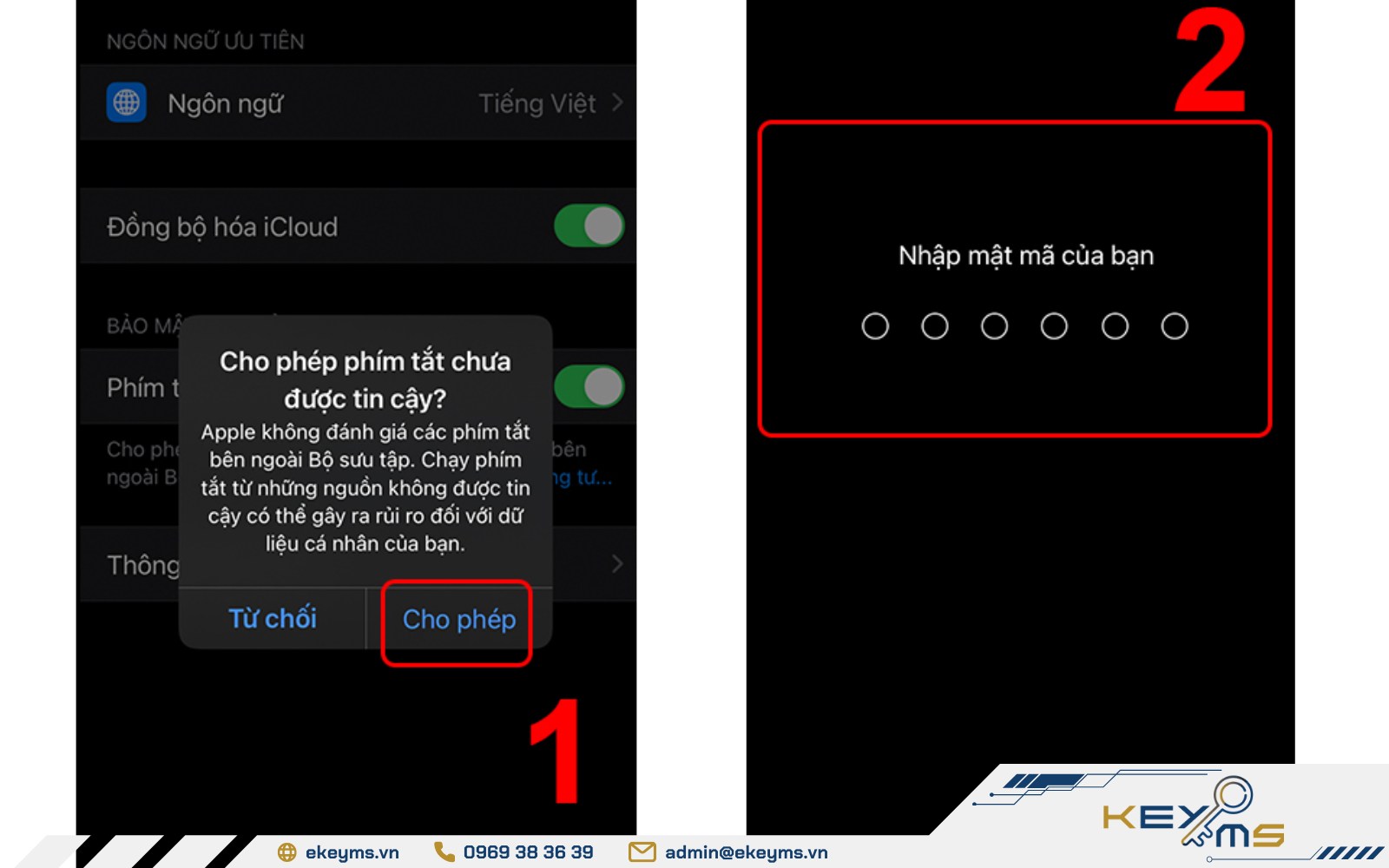
Chọn Cho phép và nhập mật khẩu nếu có
Bước 5: Truy cập link Scriptable trên App Store để tải phím tắt PiP. Sau đó cuộn xuống dưới và ấn Thêm phím tắt không được tin cậy.
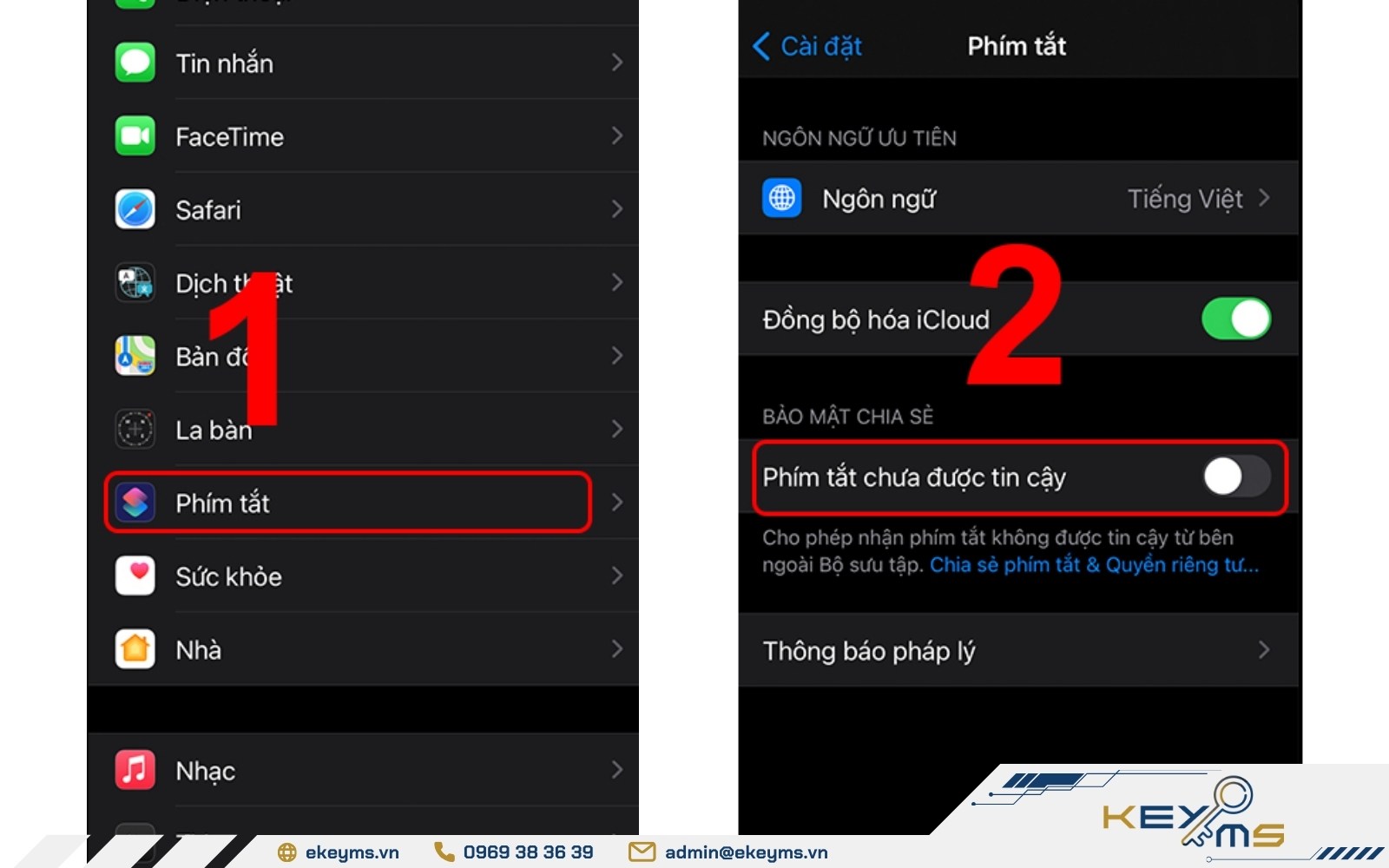
Ấn chọn mục Thêm phím tắt không được tin cậy
Bước 6: Truy cập video YouTube bạn muốn xem, chọn Chia sẻ và Thêm.
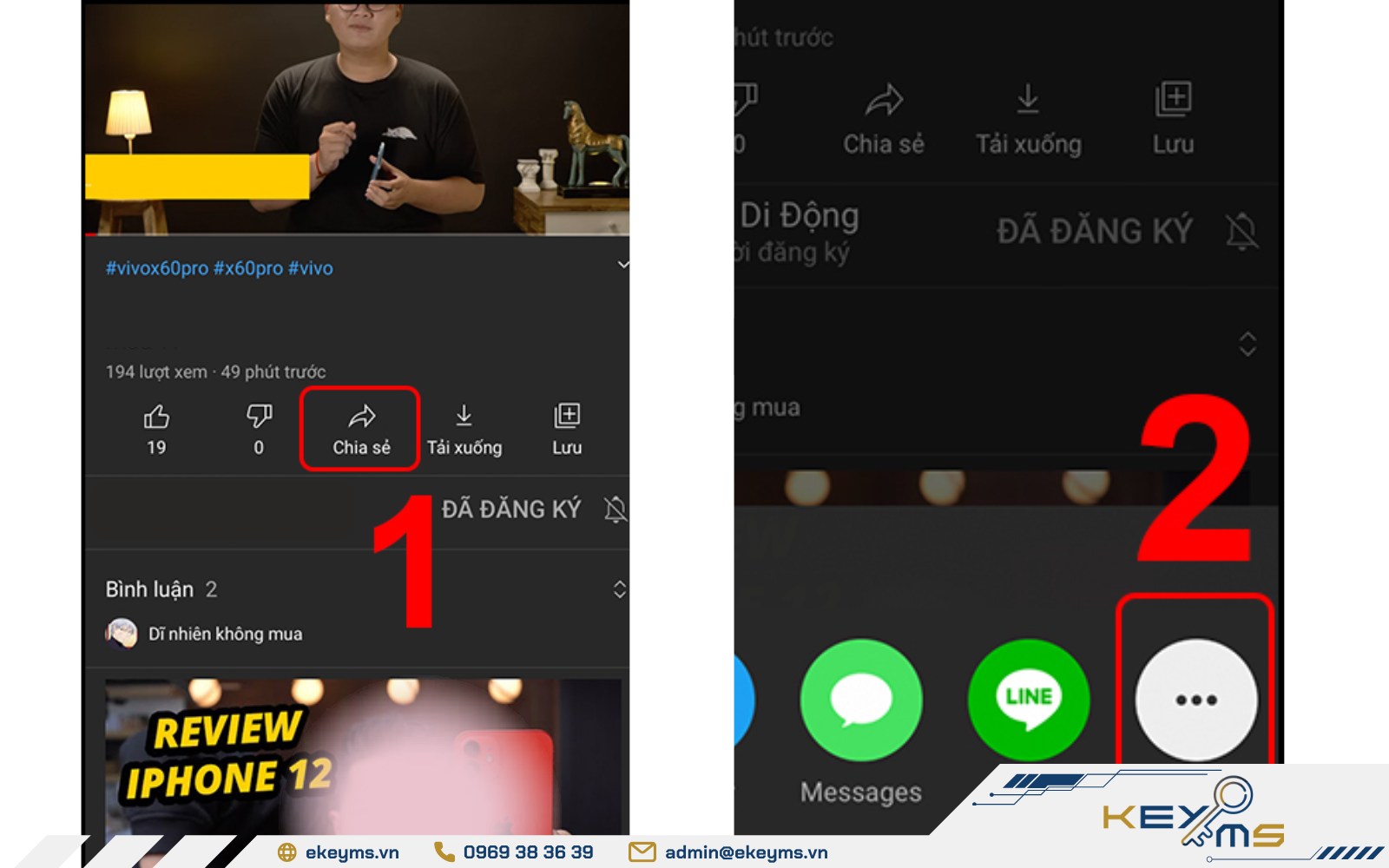
Chọn nút Chia sẻ và Thêm trên YouTube
Bước 7: Chọn YouTube PiP và bấm nút OK để cho phép Scriptable hoạt động.
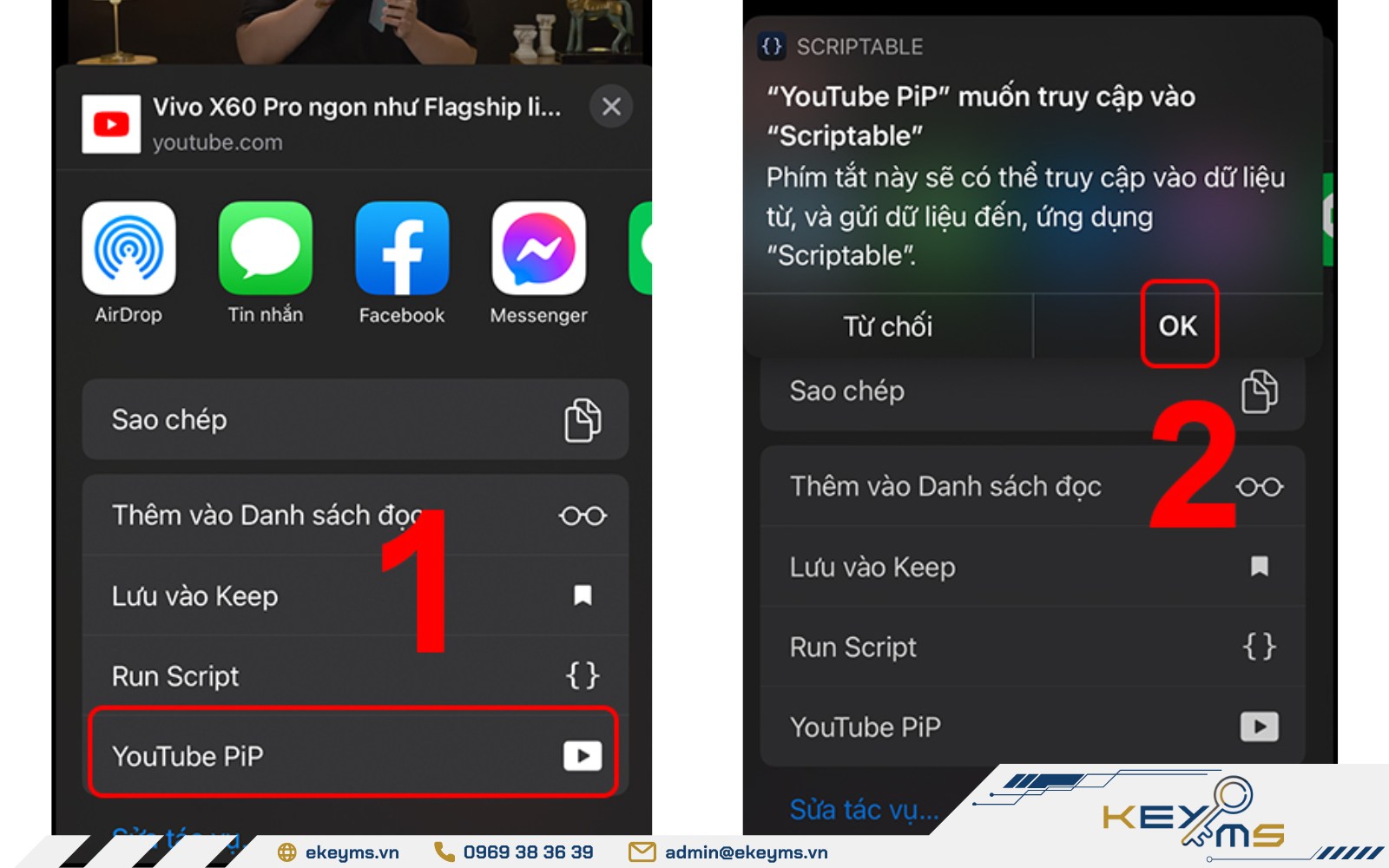
Chọn YouTube PiP và bấm nút OK
Bước 8: Khi này, video sẽ được kích hoạt tính năng PiP trong ứng dụng Scriptable. Bạn chỉ cần thoát ra ngoài như bình thường để xem video dưới dạng hình trong hình.
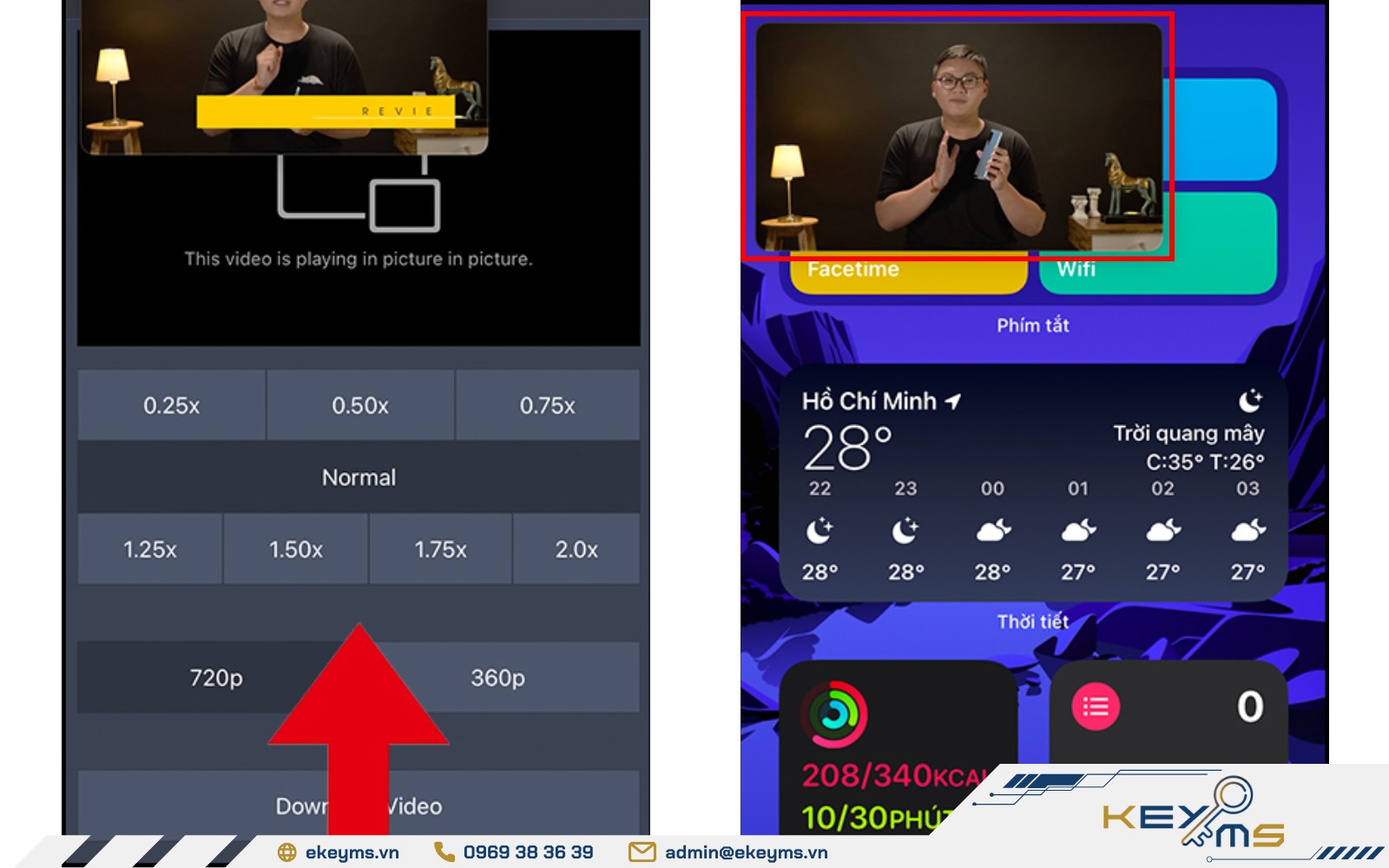
Bạn có thể di chuyển cửa sổ Picture in Picture theo ý thích
2. Dùng trình duyệt Stadium Full Screen để xem Picture in Picture
Bên cạnh phím tắt, sử dụng trình duyệt Stadium Full Screen để xem video PiP trên IOS cũng là lựa chọn lý tưởng. Bạn chỉ cần thực hiện các bước hướng dẫn chi tiết như sau:
Bước 1: Truy cập AppStore và tải xuống ứng dụng Stadium Full Screen.
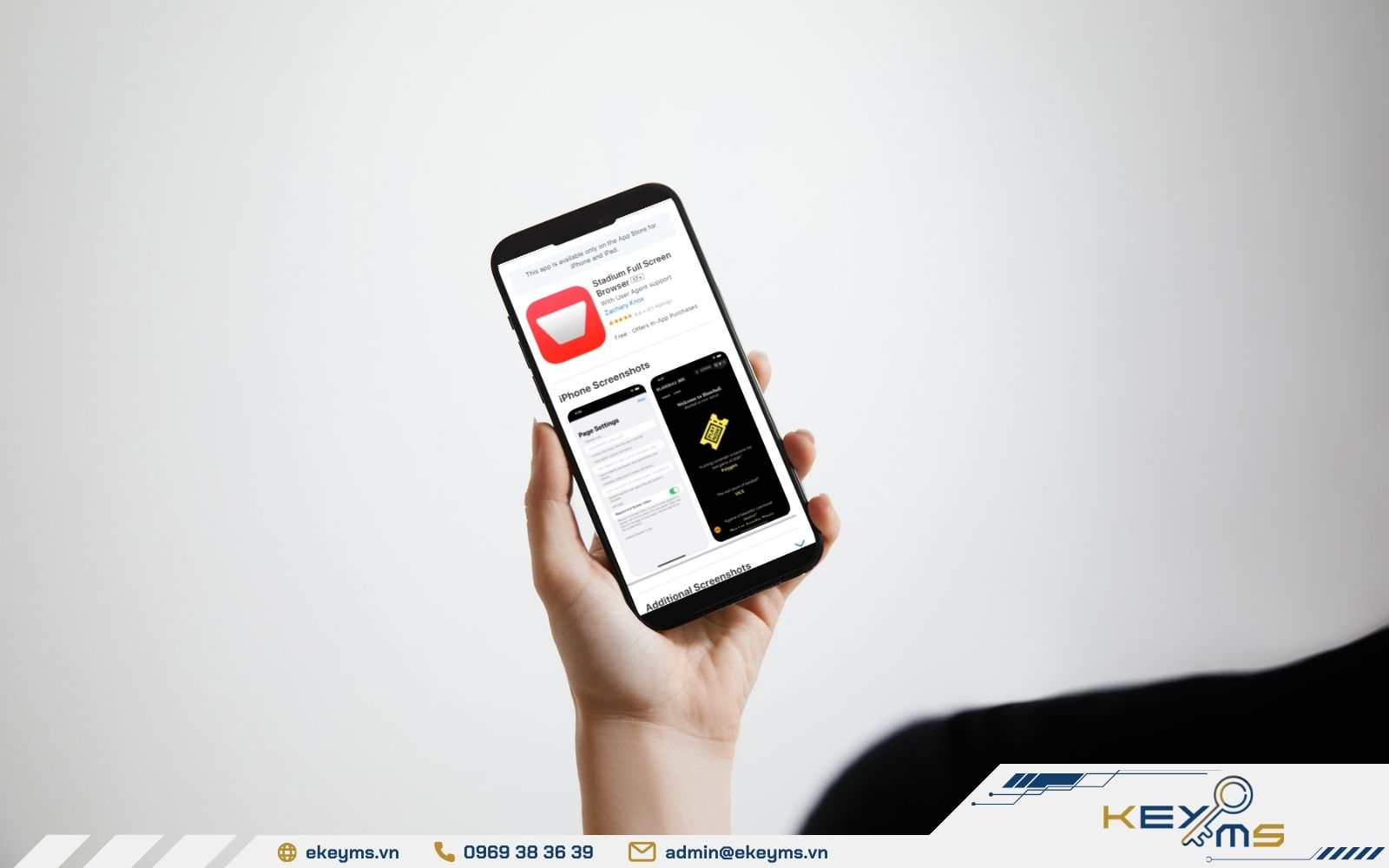
Truy cập AppStore và tải Stadium Full Screen
Bước 2: Trong trang Page Setting của ứng dụng Stadium Full Screen:
- Nhập “https://m.youtube.com” vào ô Primary URL.
- Copy câu lệnh “Mozilla/5.0 (Android 4.4; Mobile; rv:41.0) Gecko/41.0 Firefox/41.0:” và nhập vào ô User agent string (optional).
- Ấn chọn Done ở góc phải bên trên màn hình.
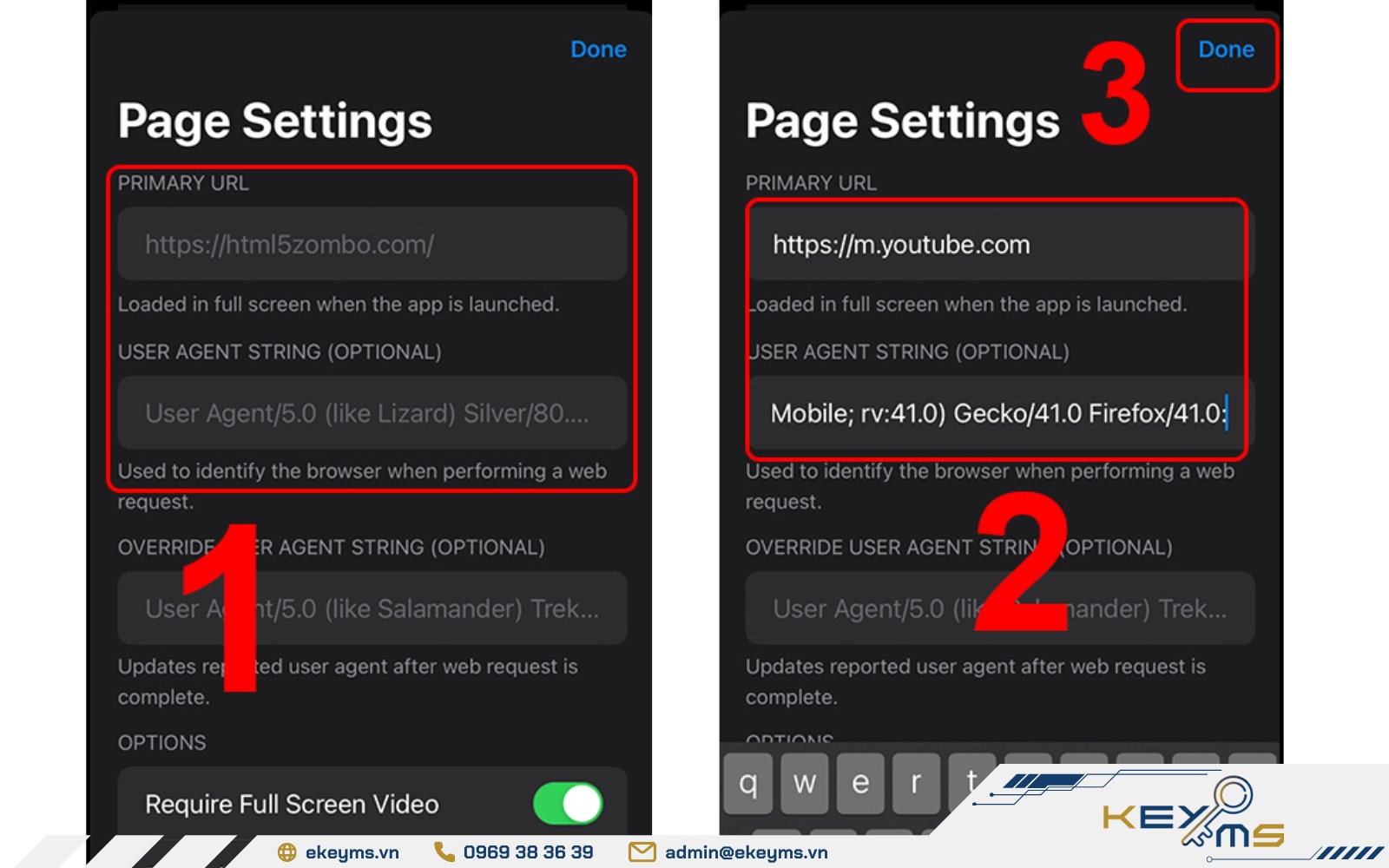
Thực hiện các bước để Stadium Full Screen hoạt động trên YouTube
Bước 3: Chọn video muốn xem và ấn vào biểu tượng 1 như hình minh hoạt dưới đây.
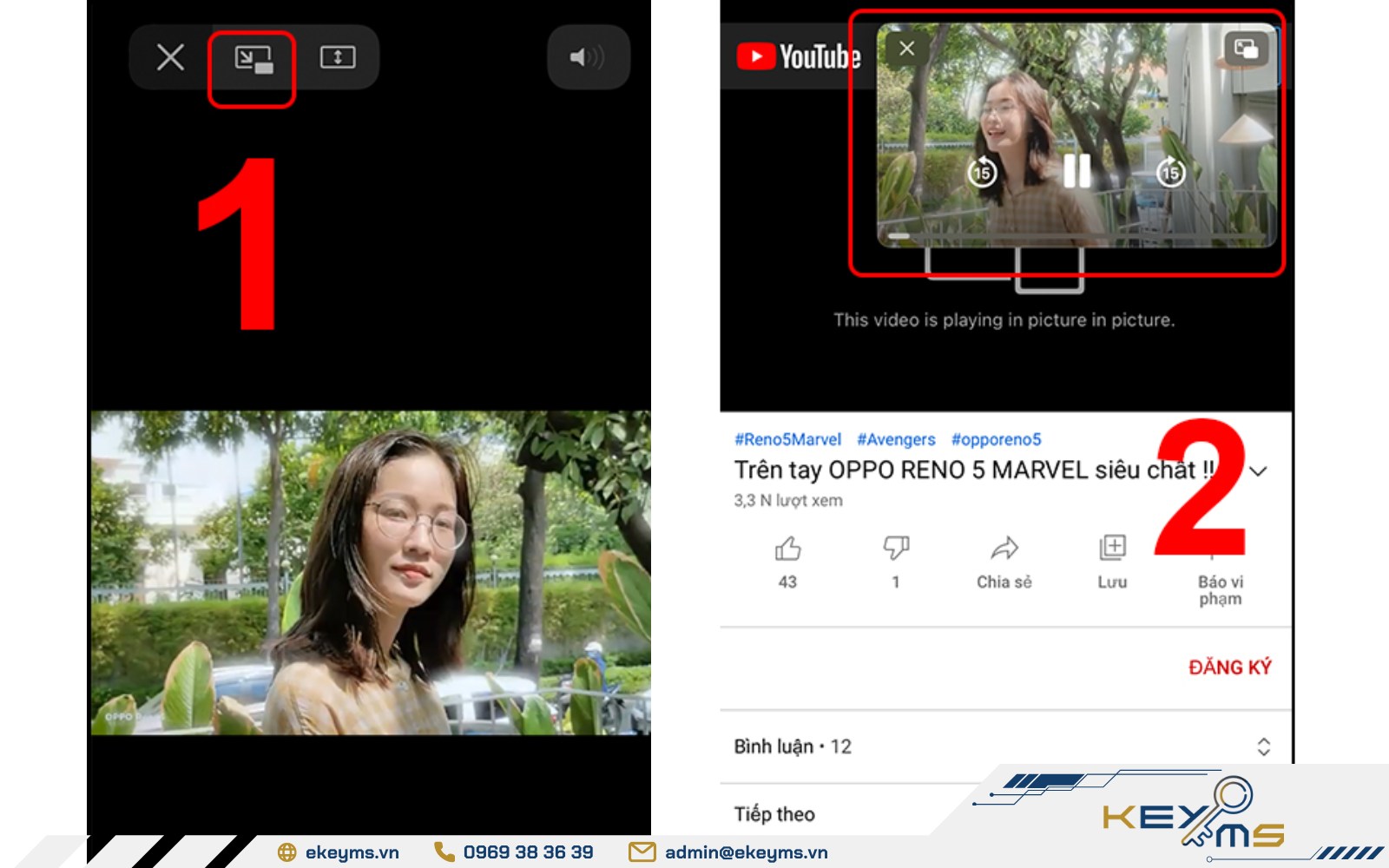
Ấn vào biểu tượng PiP để kích hoạt chế độ xem Hình trong Hình
Xem thêm: Lỗi Youtube tự thoát ra: Nguyên nhân và cách khắc phục
Mua tài khoản YouTube Premium chính chủ từ Ekeyms.net
PiP (Picture in Picture) trên IOS/Android là tính năng chỉ có trong gói dịch vụ Premium của YouTube. Để có trải nghiệm xem video mượt mà, nghe nhạc trên Youtube khi tắt màn hình ổn định với đầy đủ tính năng, mua YouTube Premium chính chủ là điều cần thiết. Với hơn 6 năm kinh nghiệm tại thị trường Úc và 3 năm hoạt động ở Việt Nam, Ekeyms tự hào là một trong những đơn vị cung cấp tài khoản bản quyền uy tín, được nhiều khách hàng tin tưởng và lựa chọn nhất hiện nay.
Không chỉ sở hữu tài khoản YouTube Premium bản quyền chính chủ, đảm bảo trải nghiệm xem video mượt mà, ổn định, khi lựa chọn Ekeyms, quý khách còn nhận được những đặc quyền như sau:
- Đăng ký YouTube Premium với mức giá phải chăng: Với chính sách giá cạnh tranh và nhiều chương trình khuyến mãi hấp dẫn, Ekeyms cam kết mang đến cho khách hàng cơ hội mua YouTube Premium với mức giá cực kỳ ưu đãi nhưng vẫn đảm bảo chất lượng dịch vụ.
-
Thanh toán linh hoạt: Ekeyms cung cấp nhiều hình thức thanh toán như chuyển khoản ngân hàng và ví điện tử, cam kết bảo mật thông tin tuyệt đối.
-
Kích hoạt tài khoản nhanh: Sau khi nhận thanh toán, nhân viên sẽ ngay lập tức kích hoạt tài khoản Premium cho khách hàng, đảm bảo trải nghiệm dịch vụ nhanh chóng.
-
Hỗ trợ 24/7: Đội ngũ nhân viên chuyên nghiệp luôn sẵn sàng hỗ trợ khách hàng mọi lúc, từ giải đáp thắc mắc đến chăm sóc sau mua.
-
Bảo hành minh bạch: Chúng tôi bảo hành trọn đời sản phẩm, đảm bảo hỗ trợ nhanh chóng và khắc phục sự cố kỹ thuật, giúp khách hàng có trải nghiệm ổn định.
Trên đây là tổng hợp 5+ cách sửa lỗi Picture in Picture trên YouTube Premium đơn giản mà Ekeyms đã chia sẻ cho bạn. Hy vọng thông qua bài viết trên, bạn có thể kích hoạt tính năng PiP trên điện thoại một cách dễ dàng và nhanh chóng nhất, đảm bảo trải nghiệm xem Youtube không bị quảng cáo, ổn định. Nếu bạn có nhu cầu nâng cấp tài khoản YouTube Premium, đừng ngần ngại liên hệ ngay với Ekeyms để được tư vấn và báo giá chi tiết.
Chia sẻ:

Danh mục tin tức
Nhiều lượt xem
-

11/12/2025 Chính sách
So sánh dịch vụ lưu trữ đám mây Microsoft 365 và Dropbox Business
Xem chi tiết

TIN TỨC LIÊN QUAN